Sementara banyak dari kita masih mengandalkan penginstalan pihak ketiga untuk aplikasi langsung dari pengembang, kita mulai melihat pergeseran dalam distribusi aplikasi di Mac. Setelah chip M1 diumumkan, dan karena didasarkan pada arsitektur yang sama dengan prosesor yang ditemukan di iPhone, ini membuka pintu bagi pengembang aplikasi untuk merilis aplikasi di ketiga platform.
Isi
- Bacaan Terkait
- Apa Itu TestFlight?
-
Cara Menggunakan TestFlight untuk Mac
- Bergabunglah dengan TestFlight Beta
- Berikan umpan balik
- Keluar dari Program Beta TestFlight
- Posting terkait:
Bacaan Terkait
- Aplikasi Terbaik untuk iOS 15 dan iPadOS 15
- Cara Menguji Aplikasi iPhone Beta
- Cara Meningkatkan Ke macOS Monterey
- Aplikasi Mac Terbaik yang Mendukung Pintasan Dengan macOS Monterey
- Cara AirPlay Dari iPhone ke Mac Dengan iOS 15 dan macOS Monterey
Alih-alih berharap pengembang aplikasi iPad favorit Anda akan merilis aplikasi untuk Mac, Anda sekarang dapat mengunduh (sebagian besar) aplikasi tersebut ke Mac. Tetapi masalah lain yang perlu dipecahkan datang melalui aplikasi beta melalui TestFlight. Sampai saat ini, tidak ada cara mudah bagi pengembang untuk merilis versi beta dengan cara yang sama seperti yang mereka lakukan di iPhone atau iPad.
Apa Itu TestFlight?

Pada dasarnya, TestFlight adalah App Store alternatif, tetapi ini bukan tempat Anda dapat mencari aplikasi. Sebaliknya, setiap kali Anda bergabung dengan program beta TestFlight, aplikasi yang kemudian muncul di TestFlight, menyediakan lokasi pusat.
Aplikasi ini telah tersedia di iPhone dan iPad selama bertahun-tahun tetapi telah hilang dari Mac. Pengembang telah diturunkan untuk mengeluarkan aplikasi beta dan pembaruan melalui situs web mereka sendiri, yang dapat terbukti bermasalah untuk program pengujian yang mudah.
Beberapa saat setelah pengumuman macOS Monterey, Apple mengungkapkan bahwa TestFlight akhirnya akan datang ke Mac. Setelah pengumuman itu, TestFlight telah tersedia untuk pengujian pengembang, tetapi belum tersedia untuk masyarakat umum. Itu semua telah berubah, karena Anda akhirnya dapat mengunduh TestFlight dari App Store.
Cara Menggunakan TestFlight untuk Mac
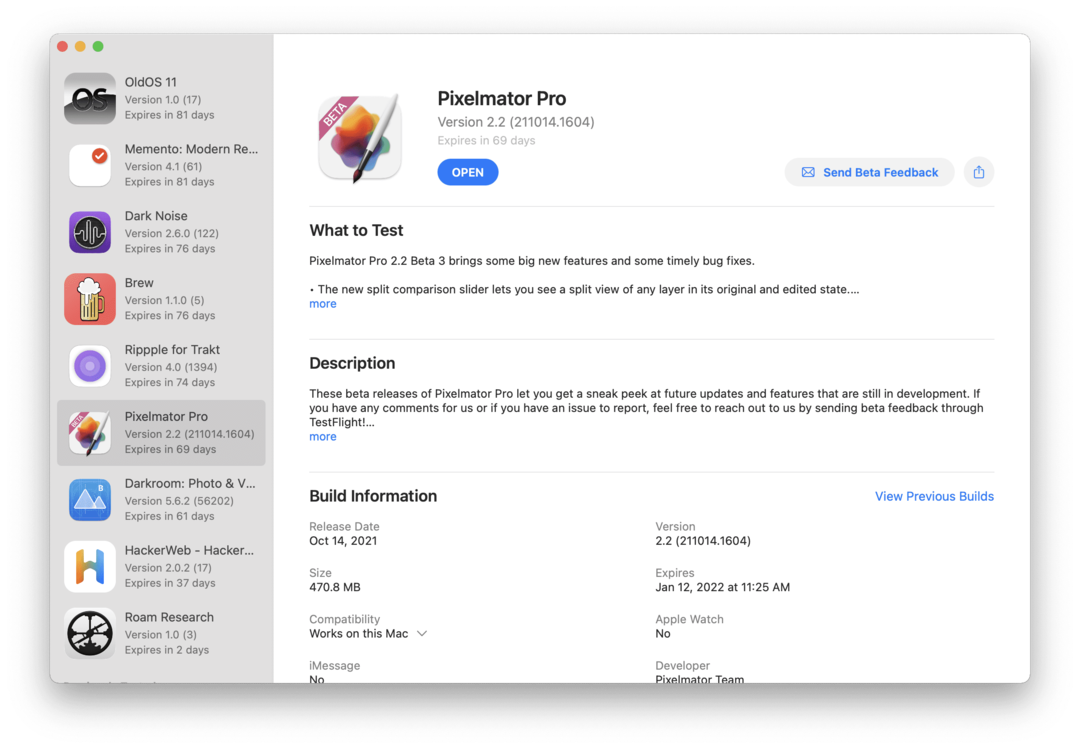
Jika Anda tertarik dengan TestFlight dan mencoba beberapa aplikasi baru untuk Mac Anda, maka Anda beruntung. Seluruh proses untuk menggunakan TestFlight cukup mudah, tetapi berikut adalah rincian tentang bagaimana Anda dapat bergabung, bagaimana meninggalkan umpan balik, dan bagaimana meninggalkan program beta TestFlight.
Bergabunglah dengan TestFlight Beta
Bergabung dengan TestFlight Beta adalah proses yang sedikit berubah-ubah. Pada umumnya, Anda harus benar-benar diundang untuk bergabung dengan program beta sebelum Anda dapat mulai menikmati versi aplikasi yang lebih baru. Tetapi pada tahun 2018, Apple membuka sedikit, karena pengembang sekarang dapat membagikan tautan publik.
- Instal TestFlight di Mac yang akan Anda gunakan.
- Buka email undangan dari pengembang.
- Jika ada tautan publik yang tersedia untuk TestFlight beta, Anda juga dapat bergabung dengan program dari sana.
- Dari email undangan, klik Lihat di TestFlight atau Mulai Pengujian tombol.
- Klik Install atau Memperbarui untuk aplikasi yang ingin Anda mulai uji.
- Bagi mereka yang memasang TestFlight beta dari tautan publik, cukup klik salah satu dari Install atau Memperbarui tombol.
Setelah aplikasi selesai diinstal, itu akan muncul seperti aplikasi lainnya. Anda dapat membuka LaunchPad dan melihat aplikasi yang Anda instal, atau menjalankan TestFlight untuk melihat dan mengunduh aplikasi lain setelah Anda bergabung dengan program beta.
Berikan umpan balik
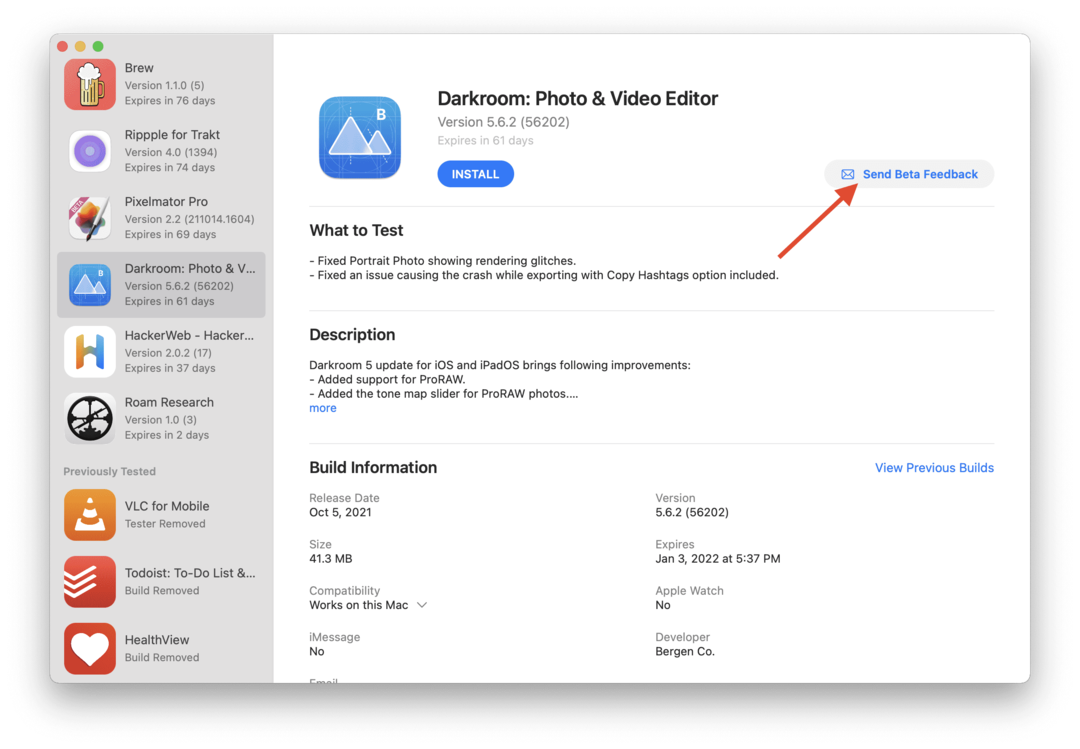
Dari sudut pandang pengguna, cukup mengagumkan untuk dapat menguji fitur baru dari suatu aplikasi sebelum dirilis. Tetapi penting untuk diingat bahwa ini masih aplikasi beta dan perlu diperlakukan seperti itu.
Ini berarti mencadangkan informasi terkait apa pun yang disimpan dalam aplikasi, bersama dengan memberikan umpan balik kepada pengembang. Alih-alih mencoba menandainya di Twitter atau mengirim email, TestFlight sebenarnya dapat menangani umpan balik beta apa pun yang mungkin perlu Anda berikan. Inilah cara Anda dapat mengirim umpan balik untuk suatu aplikasi melalui TestFlight:
- Buka Penerbangan Uji aplikasi di Mac Anda.
- Pilih aplikasi dari daftar di bilah sisi.
- Klik Kirim Umpan Balik Beta tombol di daftar utama.
- Di kotak dialog, tambahkan komentar Anda.
- Anda juga dapat menambahkan tangkapan layar dengan mengeklik Lampirkan Tangkapan Layar atau menyeret dan menjatuhkan tangkapan layar di bidang teks umpan balik.
- Klik Kirim tombol.
Keluar dari Program Beta TestFlight
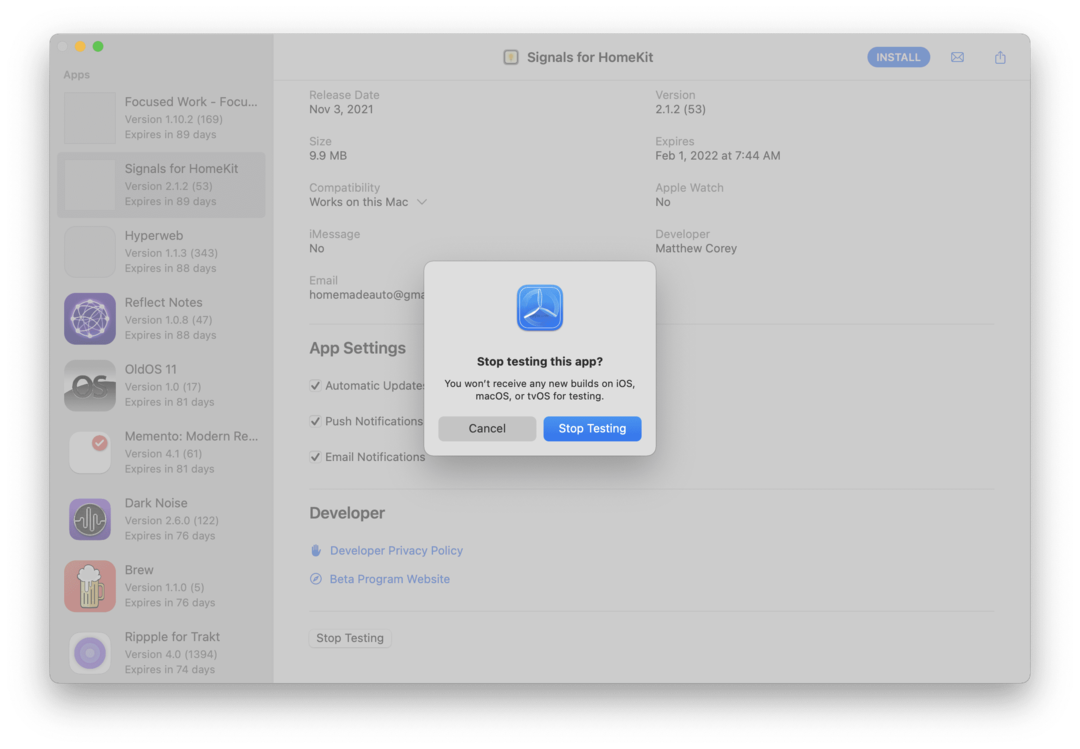
Seiring waktu, Anda mungkin mengalami situasi di mana TestFlight ditutup, atau Anda benar-benar dikeluarkan dari program. Salah satu fitur aplikasi TestFlight yang membantu adalah meskipun Anda telah dihapus dari program beta, program itu masih muncul di bilah sisi di bawah Sebelumnya Diuji bagian.
Tetapi jika ada waktu di mana Anda ingin menghapus diri Anda dari TestFlight beta, Anda juga dapat melakukannya. Inilah cara Anda dapat meninggalkan program beta TestFlight dari Mac Anda.
- Buka Penerbangan Uji aplikasi di Mac Anda.
- Pilih aplikasi dari daftar di bilah sisi.
- Gulir ke bagian bawah daftar utama di sisi kanan aplikasi.
- Klik Hentikan Pengujian tombol.
- Klik Hentikan Pengujian tombol lagi untuk mengonfirmasi.
Andrew adalah seorang penulis lepas yang tinggal di Pantai Timur AS.
Dia telah menulis untuk berbagai situs selama bertahun-tahun, termasuk iMore, Android Central, Phandroid, dan beberapa lainnya. Sekarang, dia menghabiskan hari-harinya bekerja di sebuah perusahaan HVAC, sambil bekerja sambilan sebagai penulis lepas di malam hari.